Tabloya naverokê
Transition dikare projeya we bigihîne astek dawîn, qutkirinên di projeya we de sînordar bike, û wê profesyonel û ecêb xuya bike. Awayê herî hêsan ew e ku hûn di navbera her du klîpan de rast-klîk bikin û veguheztina xwerû ku veguheztina xaçerê ya hilweşandinê ye bicîh bikin.
Ez Dave me. Edîtorek vîdyoyê ya profesyonel. Ez ji 10 saliya xwe ve Adobe Premiere Pro bikar tînim. Min di van salan de hem veguheztinên hundurîn û hem jî yên derve li projeya xwe bi kar aniye û sepandiye.
Di vê gotarê de, ez ê rave bikim ka meriv çawa di navbera klîbên we de veguheztinan zêde dike, meriv çawa di carekê de veguheztinê li gelek klîban zêde dike, çawa ji bo veguheztina xwe wexta xwerû destnîşan bikin, veguheztina xweya xwerû çawa biguhezînin, û di dawiyê de çawa pêşekên veguheztinê saz bikin.
Meriv çawa di Premiere Pro de Veguheztinên Di Navbera Klîban de Zêde Dike
Veguheztin mîna pirekê ye ku klîbekê bi klîbeke din ve dike. Me ji klîbekê digihîne klîbekê din. Hûn dikarin di projeya xwe de bi veguherînan re bi hêsanî ji Dewletên Yekbûyî berbi Kanada ve biçin. Hûn dikarin dema ku bi derbasbûnê re derbas dibe nîşan bidin, û veguheztinê bikar bînin da ku wêneyek winda bikin. Rast şîrîn?
Gelek rê hene ku hûn dikarin veguheztinê li projeya xwe zêde bikin. Bala xwe bidinê ku veguheztinên me yên deng û vîdyoyê hene.
Rêya herî bilez ew e ku hûn di navbera klîban de rast-klîk bikin , dûv re li ser Sepandin Veguheztina Pêşniyaz bikin bitikînin. Veguhastina xwerû ya ji bo Vîdyoyê Cross Dissolve eû Hêza Berdewam ji bo Dengê di Premiere Pro de.
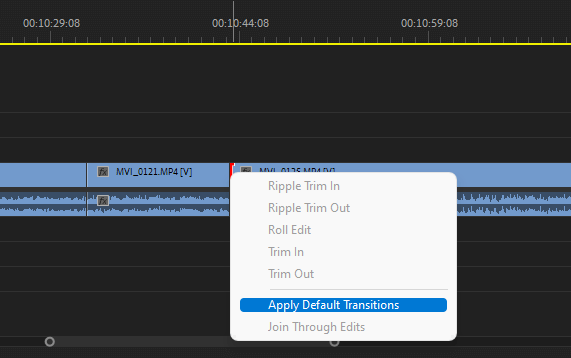
Ev ê hêdî hêdî ji klîbekê ber bi yekî din ve biçe. Û ji bo dengbêjê, veguheztin hêdî hêdî ji dengek dengek din vediqete.
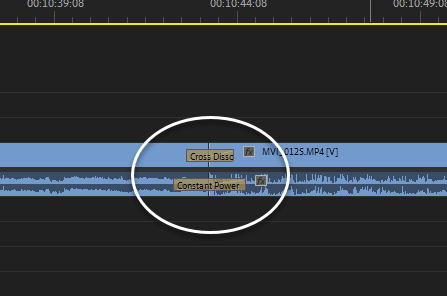
Premiere Pro gelek veguheztinên hundurîn hene ku hûn dikarin hilbijêrin ku li klîbên xwe bicîh bikin. Ji bo ku hûn bigihîjin wan, biçin panela xweya Efekt , û hûn ê hem Veguheztinên Vîdyo û hem jî Deng bibînin. Li wan bigerin, û li ya ku herî baş li gorî projeya we tê bigerin.
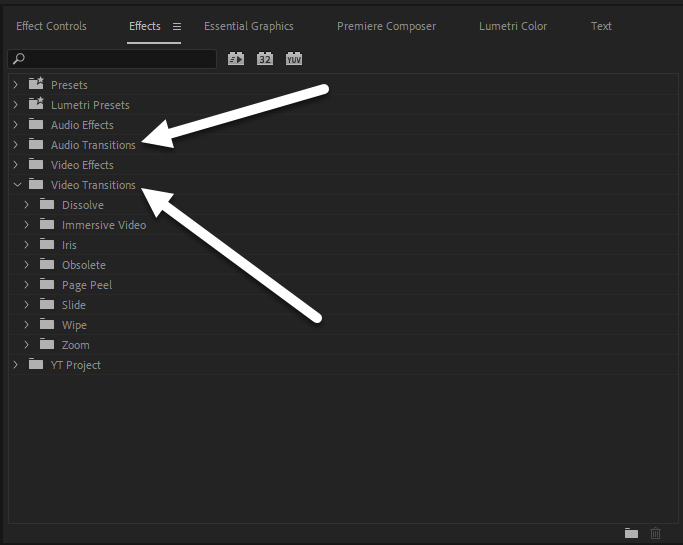
Ji bo sepandina wê li klîba xwe, veguheztina bijartî bikirtînin û bihêlin paşê wê kaş bikin ser klîpê, di navberê de, destpêkê , dawî. Li her derê!
Ji kerema xwe veguhertinan zêde bi kar neynin, ew dikare ji temaşevanan re xemgîn û pir bêzar be. Pir caran veguheztinên kamerayê yên plansazkirî çêtir in, her çend qutkirina bazdanê jî pir xweş e.
Meriv çawa Veguheztinan li Pir Klîbên Yekcar Zêde Dike
Zêdekirina veguheztinê li zêdetirî 20 klîban dikare westiyayî û xemgîn bibe. Pêdivî ye ku hûn veguheztina her klîbê yek li dû yê din bicîh bînin. Lê, Premiere Pro me fêm dike, ya ku hûn hewce ne ev e ku hûn hemî klîbên ku hûn dixwazin veguheztinê li wan bicîh bikin ronî bikin û CTRL + D bikin da ku veguheztinê bicîh bikin.
Bala xwe bidinê ku ev ê tenê veguherîna xwerû li hemî klîpan bicîh bîne. Lê ew bikêr e.

Meriv çawa di Premiere Pro de Demjimêra Pêşniyazkirî ya Veguheztinê Datîne
Hûn ê bala xwe bidin veguheztinên min ji 1,3 saniyeyan ne dirêjtir in. Ez wisa dixwazimew, bi lez û tûj. Hûn dikarin bi klîkkirina li ser veguhêz û kişandina wê ya xwe dirêj bikin an kurt bikin.
Dema xwerû dora 3 saniyeyan e, hûn dikarin bi tenê bi çûna Biguherîne > Vebijêrkên & gt; Timeline.
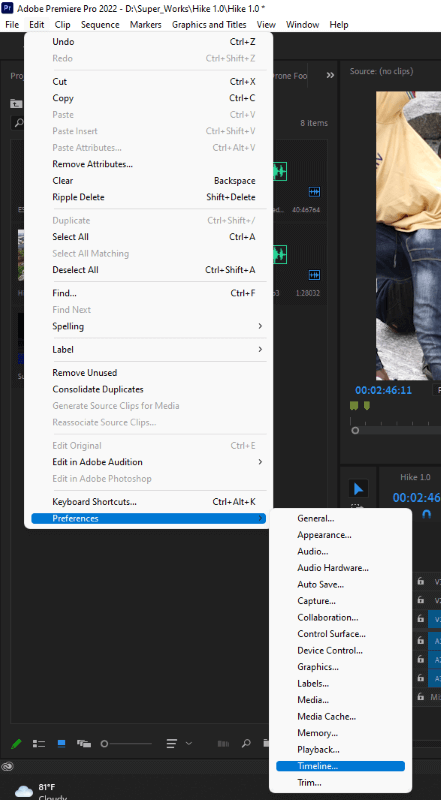
Hûn dikarin Demjimêriya Pêşbirkirî ya Veguheztina Vîdyoyê biguherînin, her weha hûn dikarin dema Veguheztina Dengê biguherînin. Bi her awayî hûn dixwazin.
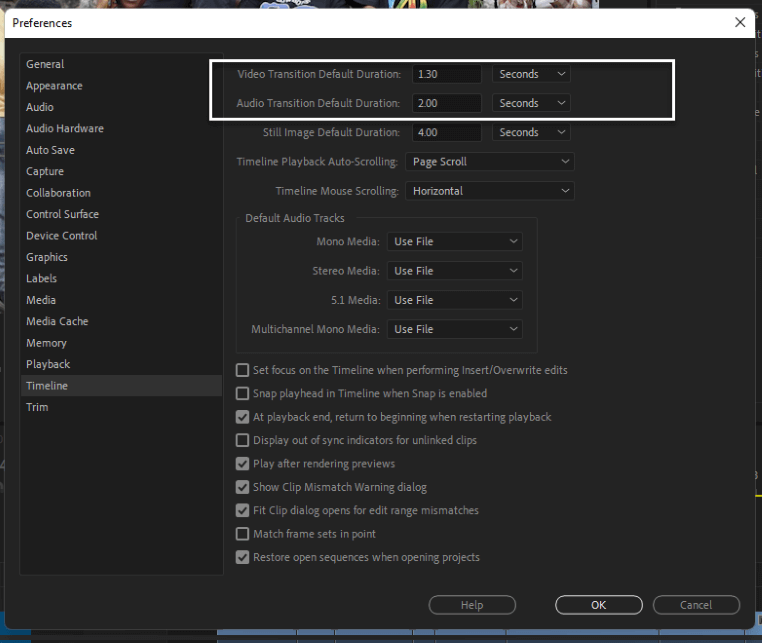
Meriv çawa di Premiere Pro de Veguheztina Pêşnumayan Biguherîne
Ji ber vê yekê min got veguheztina xwerû ya ji bo Vîdyoyê Cross Dissolve ye û ji bo Audio Hêza Berdewam e. Hûn dikarin wan biguherînin. Tiştê ku divê hûn bikin ev e ku biçin Panela Bandoran , veguheztina ku hûn dixwazin wekî xwerû destnîşan bikin bibînin, li ser rast-klîk bikin , û hilbijêrin. Weke Veguheztina Pêşniyaz were danîn .
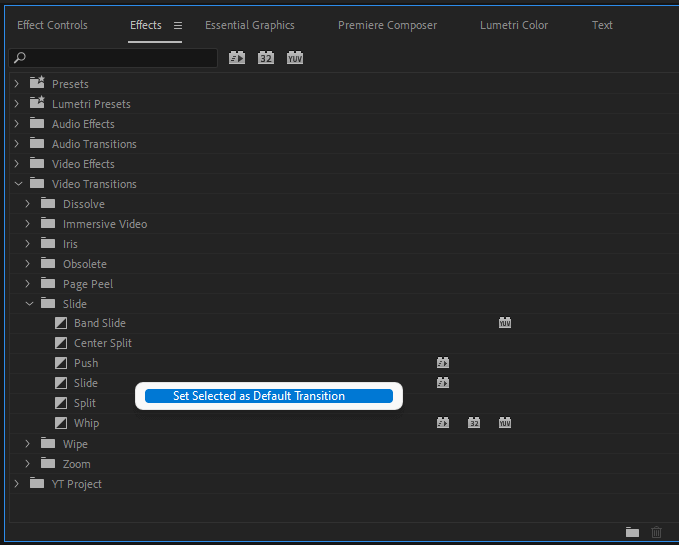
Hûn dikarin vê yekê ji bo Veguheztina Deng jî bikin. Premiere Pro bi rastî jiyanê hêsantir dike. Ma ew nekirin? Erê, ew dikin!
Meriv çawa Presetên Veguheztinê Saz dike
Heke hûn ji veguheztinên li Premiere Pro ne razî ne, hûn dikarin hilbijêrin ku hin veguheztinên derveyî bikirin û wan saz bikin. Hin ji wan bi rastî hêjayî drav in. Hûn dikarin ji hêmanên Envato û Videohives di nav yên din de bikirin.
Piraniya wan bi dersa xwe re li ser çawaniya karanîna wan têne. Lê bi gelemperî, hûn dikarin tenê li ser peldanka Presets-ê rast-klîk bikin , dûv re Pêşkêşkêşan Import hilbijêrin. Veguheztinan bibînin û derxînin. Hûn ê wan xuya bikindi bin peldanka pêşdibistanê de, hûn dikarin wan wekî ku hûn dixwazin bikar bînin.
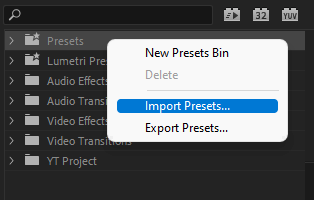
Encam
Ez parêzvanê karanîna kurtebirên klavyeyê me, ew kar lez dike û dema ku hûn ji bo kişandinê bikar tînin sînordar dike û bi mişka xwe li dora xwe bigerin. Ji bo ku tenê veguheztina vîdyoyê ya xwerû lê zêde bike, hûn di navbera her du klîpan de bitikînin, û Ctrl + D bişkînin.
Ji bo sepandina tenê veguheztina dengî ya xwerû , hûn heman pêvajoyê dişopînin û vê carê li dora we Ctrl pêl + Shift + D. Ev kurtebir li ser Windows-ê têne sepandin lê divê bi Mac-ê re heman pêvajoyê be tenê cûdahiyên klavyeyê .
Ji bo sepandina veguheztinê di projeya xwe de hewcedariya min bi alîkariya min heye? Di beşa şîroveyê ya jêrîn de binivîsin. Ez ê li wir bim da ku çareseriyek jê re peyda bikim.

